Avaliar este artigo :
Este artigo foi útil para si ?
Sim
Não
Vous avez noté 0 étoile(s)
Sommaire
Procédure
O Divi builder está incluído nos nossos pacotesde alojamento web Wordpress. Se pretender suporte para o DIVI builder, deve subscrever uma licença diretamente no sítio Web Divi do tema Elegent.
A LWS oferece 3 plug-ins premium da Elegant Themes (Divi, Bloom e Monarch). Estes são actualizados regularmente. Uma vez cliente da LWS, terá acesso gratuito a estes plugins escolhendo a distribuição 'Divi Builder' ao instalar o Wordpress CMS com o nosso Auto-Installer.
Se tiver um pacote cPanel ou se já tiver instalado o Wordpress com esta distribuição, mas não tiver acesso a todos os temas ou actualizações, informe-nos fornecendo-nos os dados de acesso à área de administração do seu site Wordpress para que um técnico possa atualizar a licença.
Nota: terá de subscrever uma licença Elegant Themes para beneficiar do suporte. A LWS não fornece suporte para estes produtos.
O Bloom é um plugin de e-mail opt-in concebido para o ajudar a aumentar a sua lista de correio eletrónico. O Bloom funciona adicionando formulários de registo de e-mail ao seu site, cada um dos quais pode ser ligado ao seu software de marketing por e-mail ou newsletter. Quando alguém se inscreve utilizando o formulário de opt-in do Bloom, é adicionado à sua lista de correio eletrónico. O Bloom funciona com toneladas de software de marketing por correio eletrónico e permite-lhe criar diferentes tipos de formulários de inscrição que aparecem em diferentes áreas do seu sítio Web e em diferentes formas (como pop-ups, fly-ins ou formulários online normais).
Antes de poder criar um formulário de opt-in funcional no seu sítio Web utilizando o Bloom, é necessário ligar o Bloom ao seu software de marketing por correio eletrónico. O Bloom funciona com vários sistemas diferentes, como o MailChimp, Constant Contact, MadMinim, iContact, InfusioSoft, Feedblitz, Aweber, Campaign Monitor, GetResponse, SendInBlue, MailPoet e Ontraport.
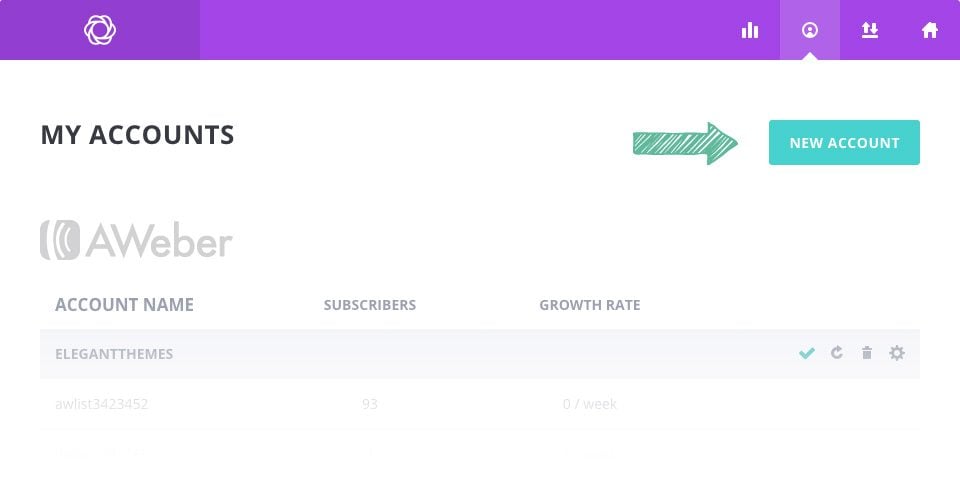
A primeira coisa a fazer ao utilizar o Bloom é ligar uma destas contas. Clique na ligação Bloom no seu painel de controlo do WordPress para aceder às definições do Bloom e, em seguida, clique no ícone de contas para abrir o separador Contas. Para adicionar uma nova conta, clique no botão New Account (Nova conta), onde pode escolher entre os diferentes tipos de conta suportados pelo Bloom. Depois de selecionar uma conta, ser-lhe-á pedido que verifique a conta para que o Bloom possa ligar-se à API do sistema. Cada conta pode ter um método de verificação diferente, mas na maioria dos casos ser-lhe-á pedido que adicione a sua chave API única ou AppID, que pode ser encontrada na conta online do seu software de marketing por e-mail. Para obter instruções passo a passo completas sobre como configurar cada tipo de conta, consulte o nosso tutorial de contas. O nosso tutorial de contas explica exatamente como ligar o Bloom a cada um dos diferentes sistemas que suporta.
Depois de ter adicionado uma conta, está na altura de criar o seu primeiro formulário opt-in.
Para criar um formulário de opt-in, clique na ligação Bloom > Formulários de opt-in no seu painel de controlo do WordPress ou clique no ícone do Bloom no painel de controlo do WordPress para abrir o separador principal de definições. Aqui pode gerir os opt-ins que criou no passado, bem como criar novos opt-ins. Para criar o seu primeiro formulário de inscrição, clique no botão"New Optin". Isto irá revelar os 6 tipos de opt-in que o Bloom suporta.

O Bloom permite-lhe criar 6 tipos diferentes de formulários de opt-in. Não há limite para o número de formulários que pode criar, e estes formulários podem ser apresentados em áreas únicas do seu site.
O pop-up de opt-in cria uma janela pop-up na sua página que contém o seu formulário de opt-in. Estes pop-ups podem ser accionados através de diferentes accionadores Bloom, o que lhe dá um controlo adicional sobre o momento em que o pop-up é apresentado aos utilizadores. Para mais informações sobre o pop-up opt-in, leia o nosso tutorial detalhado sobre pop-ups .
O fly-in é semelhante ao pop-up, mas um pouco mais pequeno e subtil. Em vez de criar uma lightbox de ecrã completo, o fly-in cria um formulário mais pequeno que desliza para cima a partir do canto inferior da página. Tal como o pop-up, estes fly-ins podem ser accionados por diferentes interacções do utilizador utilizando os accionadores Bloom.
Este é talvez o tipo mais comum de opt-in. Cria um formulário de registo que é automaticamente adicionado ao fundo dos seus artigos ou páginas. Quando um visitante termina de ler o seu post, recebe um formulário de registo que lhe permite subscrever as actualizações do seu blogue.
O opt-in em linha permite-lhe adicionar um formulário de opt-in em qualquer parte dos seus artigos e páginas. O formulário de opt-in gera automaticamente um código curto que pode ser colado nos seus artigos e páginas para apresentar o formulário em qualquer parte do seu sítio Web.
O conteúdo bloqueado é uma excelente forma de criar a sua lista de correio eletrónico, pedindo aos visitantes que se inscrevam antes de poderem aceder ao conteúdo do seu sítio Web. Pode bloquear o conteúdo de uma mensagem, por exemplo, uma hiperligação para descarregar recursos gratuitos. Quando o visitante se inscreve, tem acesso ao conteúdo oculto por detrás do formulário. Os opt-ins de conteúdo bloqueado geram automaticamente um código curto que pode colocar nas suas mensagens, envolvendo o conteúdo que pretende"bloquear".
O widget de opt-in gera automaticamente um opt-in sob a forma de um widget. Uma vez gerado, o widget aparecerá no separador Widgets do painel de controlo do WordPress, permitindo-lhe adicionar o formulário a qualquer área de widget do seu sítio Web (como a barra lateral ou o rodapé).
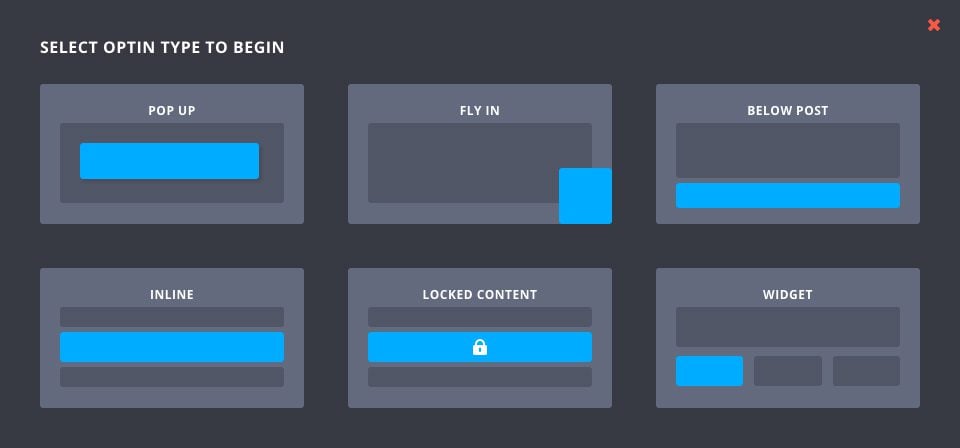
Depois de selecionar o seu tipo de opt-in, será levado para o ecrã de criação de opt-in, onde pode ajustar as várias definições de opt-in. Estas definições estão divididas em três categorias: Configuração, Design e Visualização.

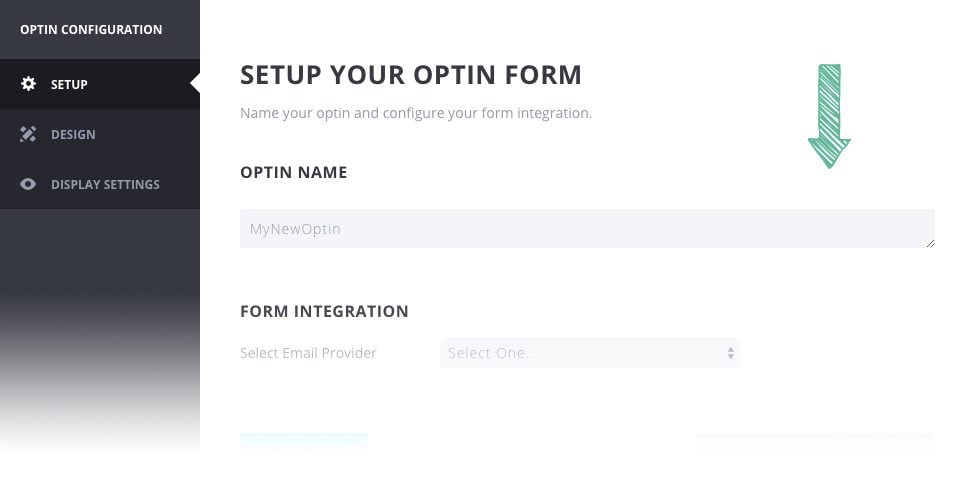
A primeira página do formulário de criação de opt-in é o separador Configuração. Aqui pode ajustar o nome do seu formulário de opt-in, que é simplesmente uma forma de se lembrar do formulário. Será uma referência no separador da página inicial e nas suas estatísticas. Também pode adicionar uma nova conta opt-in nesta página se ainda não o tiver feito através do separador Contas. Se já tiver criado uma conta, pode seleccioná-la aqui. Depois de ter selecionado uma conta, ser-lhe-á apresentada uma lista de e-mails associados a essa conta. Seleccione a lista do menu pendente que pretende utilizar e, em seguida, avance para a página seguinte. Quando o seu formulário de registo estiver online, os subscritores serão adicionados à lista/conta que seleccionou aqui.
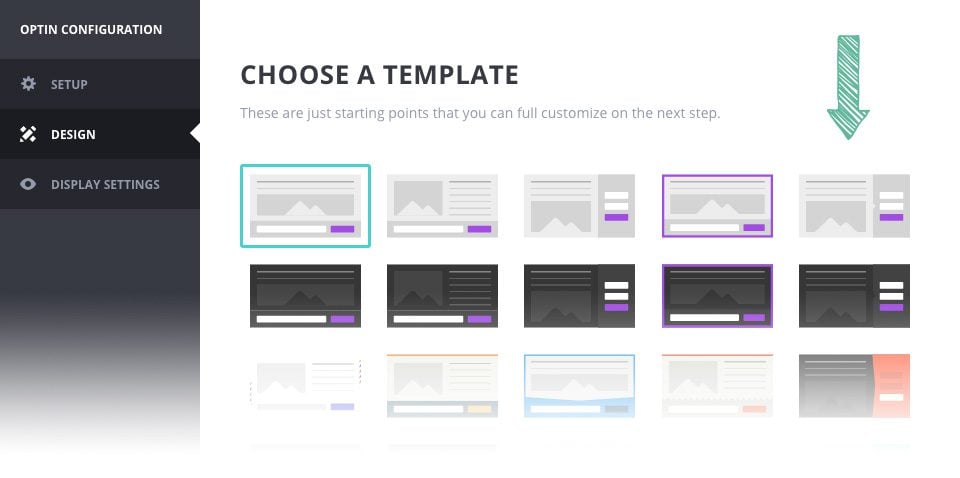
O passo seguinte consiste em conceber o seu formulário de inscrição. Depois de aceder ao separador " Design", ser-lhe-á apresentada uma lista de modelos predefinidos. Pense neles como pontos de partida. A Elegant Themes trabalhou muito para criar mais de 100 variações de design que consideramos óptimas. Navegue pelas miniaturas e seleccione uma variação que lhe pareça boa. Não se preocupe, poderá continuar a personalizar tudo na página seguinte. Depois de ter selecionado um ponto de partida para o modelo, clique no botão seguinte para visualizar as definições de personalização do modelo.
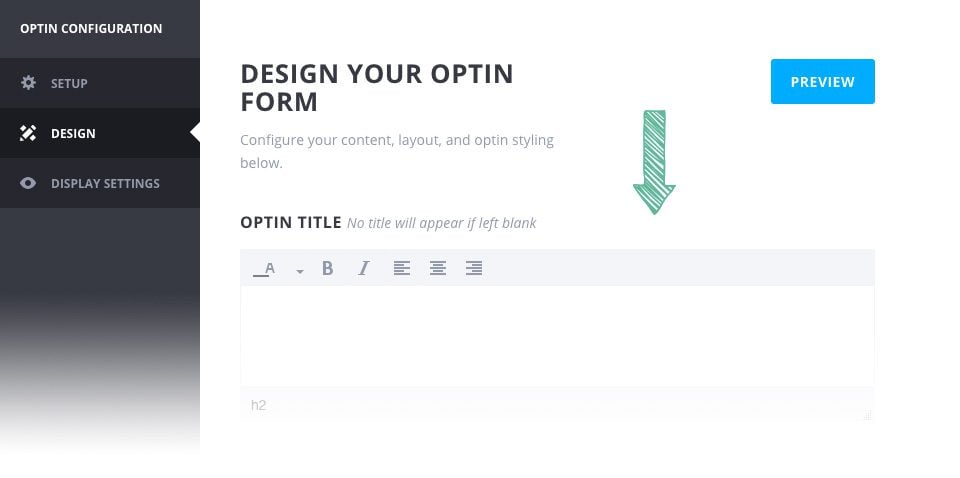
Estas definições permitem-lhe ajustar todos os aspectos do aspeto do seu formulário de candidatura. Pode fazer coisas simples, como alterar o título, a descrição e a imagem, ou coisas mais avançadas, como ajustar a cor de fundo do formulário, a cor do texto, a orientação, a imagem, o estilo do contorno e muito mais. Utilizando estes diferentes parâmetros de design em combinação, pode construir praticamente qualquer coisa. Também pode pré-visualizar o seu formulário personalizado em qualquer altura, clicando no botão"Pré-visualizar" no lado direito da página. Quando tiver terminado a conceção do seu opt-in, clique no botão"Seguinte" para passar às definições de visualização.
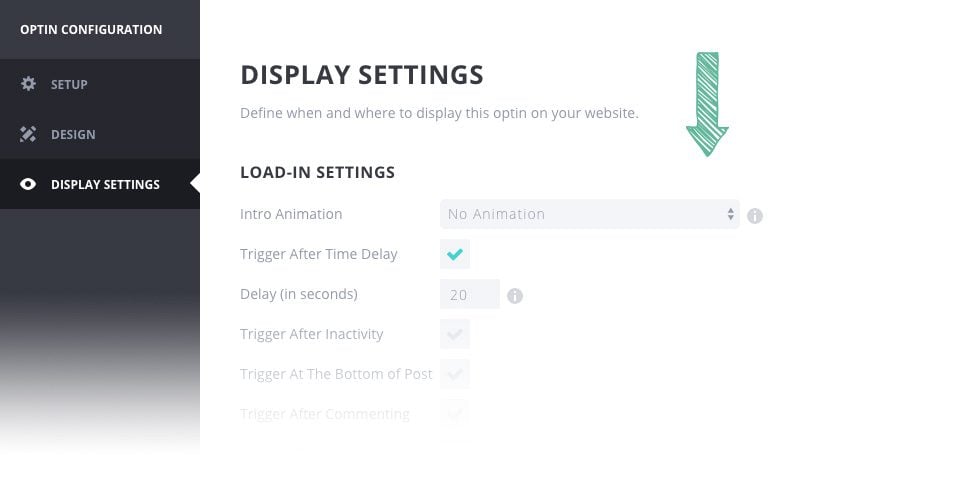
As definições de visualização do opt-in controlam como, onde e quando os seus formulários de opt-in aparecem. Pode optar por apresentar o seu formulário de aceitação em tipos de mensagens ou categorias específicas. Também pode direcionar mensagens e páginas individuais ou excluí-las. (Nota: Estas definições não existem para formulários de opt-in em linha ou de conteúdo bloqueado. Estes formulários são apresentados com códigos curtos, pelo que estas definições não se aplicam. Se tiver criado um formulário Inline ou de conteúdo bloqueado, ser-lhe-á apresentado um botão"Gerar código curto". Basta copiar e colar este código curto em qualquer artigo ou página para apresentar o formulário de registo.
Por exemplo, se pretender que o seu formulário de registo seja apresentado em todos os seus artigos, mas não em nenhuma das suas páginas, deve selecionar"Apresentar em : Artigos", deixando as outras secções desmarcadas. Se apenas pretender que o seu formulário de registo apareça numa página, deixe todos os campos desmarcados em"Mostrar em" e, em seguida, utilize a secção"Mostrar nestas páginas" para selecionar uma página específica. Se pretender que o seu formulário de inscrição seja apresentado em todo o seu sítio Web, com exceção de um único post ou página, pode selecionar Mostrar em : Todos e, em seguida, excluir uma única página utilizando a definição"Não mostrar nestas publicações". Ao utilizar estas diferentes definições, pode escolher exatamente onde o seu formulário de opt-in é apresentado.
Se criar um formulário de opt-in fly-in ou pop-up, também lhe serão apresentados diferentes accionadores. Estes accionadores não controlam o local onde o opt-in é apresentado, mas sim como e quando o opt-in é apresentado. Por exemplo, pode optar por acionar o seu formulário de opt-in apenas depois de um visitante ter terminado de ler a sua mensagem, ou apenas depois de um visitante ter comprado um dos seus produtos.
Quando tiver terminado de criar o seu opt-in, clique no botão"Guardar e sair". Isto levá-lo-á de volta à página inicial do painel de controlo do Bloom. Verá que o seu novo opt-in foi adicionado à página. Pode modificar, eliminar, desativar ou criar testes divididos para este opt-in utilizando os vários ícones de definições.
Assim que tiver criado formulários de opt-in, verá que cada formulário aparece na página inicial do painel de definições do Bloom. Cada uma destas opções pode ser facilmente gerida a partir desta página. Pode fazer várias coisas com cada opt-in utilizando os ícones de definições que aparecem à direita do nome do opt-in.
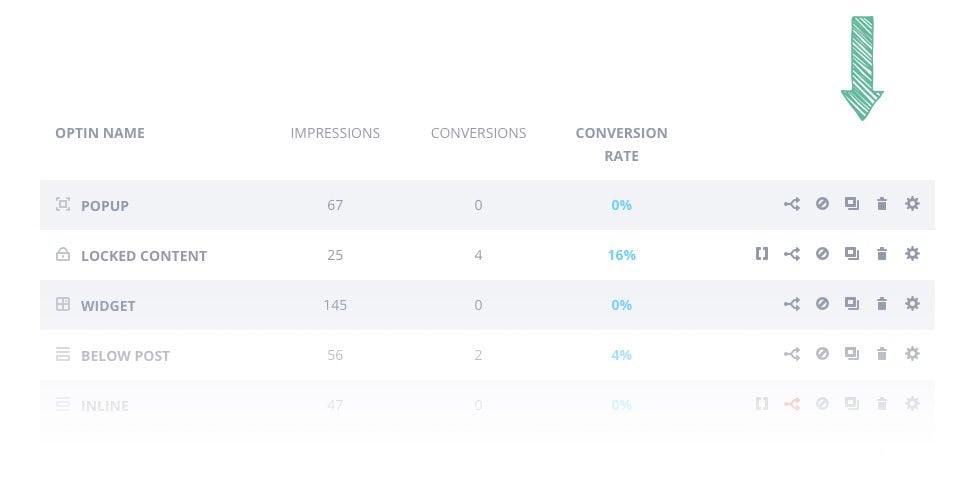
Gerar um código curto
Os ícones de código curto aparecerão para todos os conteúdos bloqueados e opt-ins online. Ao clicar neste ícone, é apresentado o código curto necessário para esse formulário específico. Copie e cole o código curto.
Teste de divisão - O teste de divisão é uma excelente forma de otimizar o seu opt-in. Iniciar um teste de divisão permite-lhe criar várias variações do mesmo formulário de opt-in e, em seguida, testar essas variações umas contra as outras para determinar qual tem a taxa de conversão mais elevada. Cada variação que criar será apresentada a diferentes visitantes e as suas estatísticas serão mantidas separadamente. Pode tentar criar títulos diferentes, ajustar cores diferentes, alterar imagens, etc., para ver como as alterações afectam o envolvimento do utilizador. Cada variação apresentará a sua taxa de conversão, tornando mais fácil ver qual é a mais eficaz. Quando estiver satisfeito com os resultados, pode concluir o teste de divisão e escolher a variação mais eficaz.
Desativar
Pode desativar um formulário opt-in a qualquer momento sem o apagar. Uma vez exibido, o formulário não será apresentado no seu sítio Web e será deslocado para a parte inferior da página na lista de opções inactivas. Pode guardar este formulário para mais tarde e reactivá-lo mais tarde.
Duplicar
Pode duplicar um formulário em qualquer altura. Se passou muito tempo a conceber um formulário e pretende criar uma nova variante com base nesse design, ou se pretende criar um tipo diferente de opt-in utilizando os mesmos parâmetros de design, pode simplesmente duplicar o opt-in. Quando clicar pela primeira vez no ícone de duplicação, ser-lhe-á dada a escolha do tipo de opt-in que pretende criar. Mesmo que o opt-in seja duplicado, pode alterar o tipo de opt-in, mantendo os seus parâmetros de design.
Eliminar - Se já não pretender utilizar um opt-in, este pode ser permanentemente eliminado.
Modificar - Pode ajustar os parâmetros de um opt-in em qualquer altura. Ao clicar no ícone de edição, regressa ao ecrã de criação do opt-in, onde pode ajustar os parâmetros do opt-in utilizando os separadores Configuração, Design e Visualização.
Depois de ter criado os seus opt-ins, o passo seguinte é compreender a sua eficácia. Utilizando a página de estatísticas do Bloom, pode ter uma ideia do desempenho de cada um dos seus formulários de opt-in, bem como da rapidez com que a sua lista de correio está a crescer como um todo.
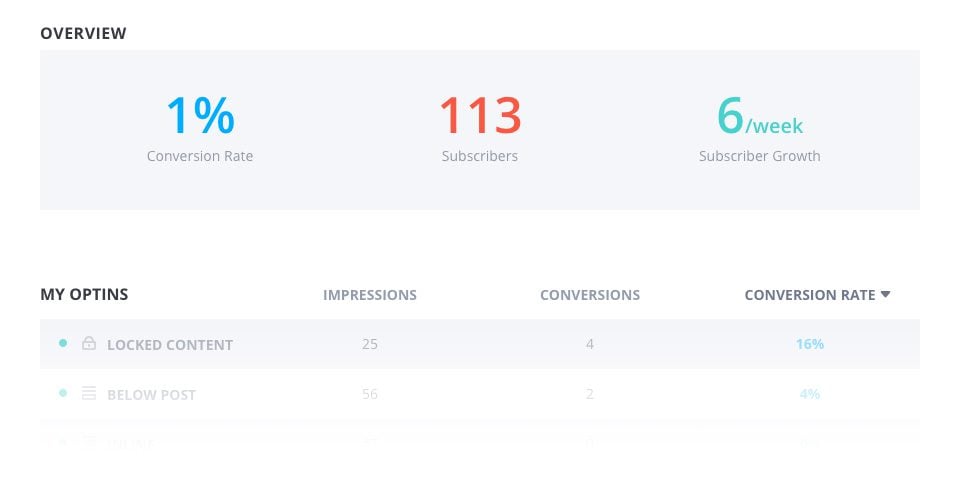
A página de estatísticas do Bloom contém muitas informações importantes, tais como estatísticas de crescimento geral, uma visão geral detalhada do desempenho de cada formulário opt-in, um gráfico histórico do crescimento da sua lista, bem como informações sobre as suas páginas com melhor desempenho.
O plugin Bloom é uma excelente ferramenta que o ajudará a desenvolver a sua base de dados e a incentivar os seus leitores a subscreverem as suas newsletters.
Obrigado por seguir este tutorial e até breve ;)
Como é que instalo o plugin Bloom do WordPress?
Adicionar uma conta de correio eletrónico no Bloom
> Consulte a nossa secção de ajuda do plugin Bloom
Avaliar este artigo :
Este artigo foi útil para si ?
Sim
Não
3mn leitura
Como é que instalo o plugin Bloom do WordPress?
4mn leitura
Adicionar uma conta de correio eletrónico ao Bloom
4mn leitura
Utilizar o pop-up Opt-in do Bloom
3mn leitura
Como personalizar o formulário de registo no Bloom?